Cách đánh số thứ tự Excel "nhanh như máy"
Cách đánh số thứ tự Excel, nhanh như máy, thao tác siêu tốc, tiết kiệm thời gian nhập liệu cho dân văn phòng.
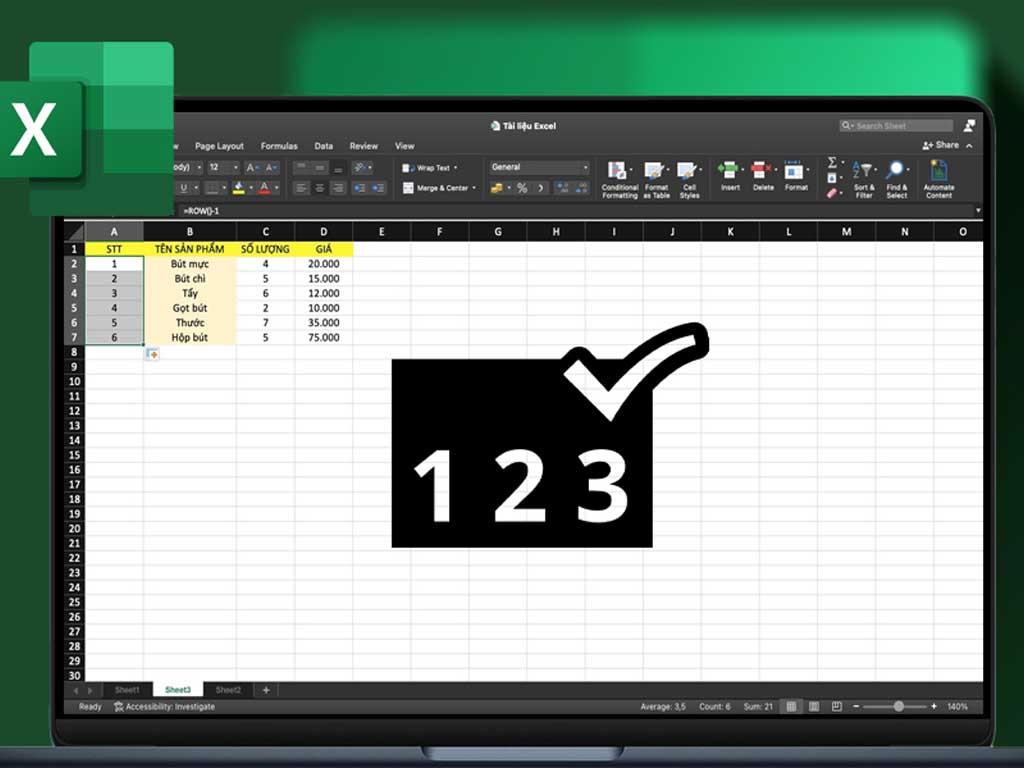
Việc đánh số thứ tự trong Excel là một thao tác cơ bản nhưng lại tốn khá nhiều thời gian nếu bạn thực hiện thủ công, đặc biệt với những bảng dữ liệu lớn. May mắn thay, Excel cung cấp nhiều cách đánh số thứ tự Excel tự động, giúp bạn thực hiện công việc này "nhanh như máy" và cực kỳ hiệu quả. Bài viết này Điện máy Htech sẽ hướng dẫn chi tiết các phương pháp phổ biến, từ cơ bản đến nâng cao, cùng cách khắc phục lỗi thường gặp.
Các cách đánh số thủ công (Không khuyến khích)
Mặc dù không tối ưu, nhưng bạn vẫn có thể đánh số thứ tự thủ công cho các bảng dữ liệu nhỏ hoặc trong trường hợp đặc biệt:
Nhập từng số: Nhập số "1" vào ô đầu tiên, sau đó nhập "2", "3", ... vào các ô tiếp theo. Cách này rất mất thời gian và dễ sai sót khi bảng tính dài.
Kéo Fill Handle thủ công từng bước: Nhập "1" vào ô A1. Nhấn giữ phím
Ctrl, sau đó kéo Fill Handle (ô vuông nhỏ ở góc dưới bên phải ô A1) xuống. Excel sẽ tự động tăng số thứ tự. Cách này nhanh hơn nhập từng số nhưng vẫn không phải là tối ưu nhất.
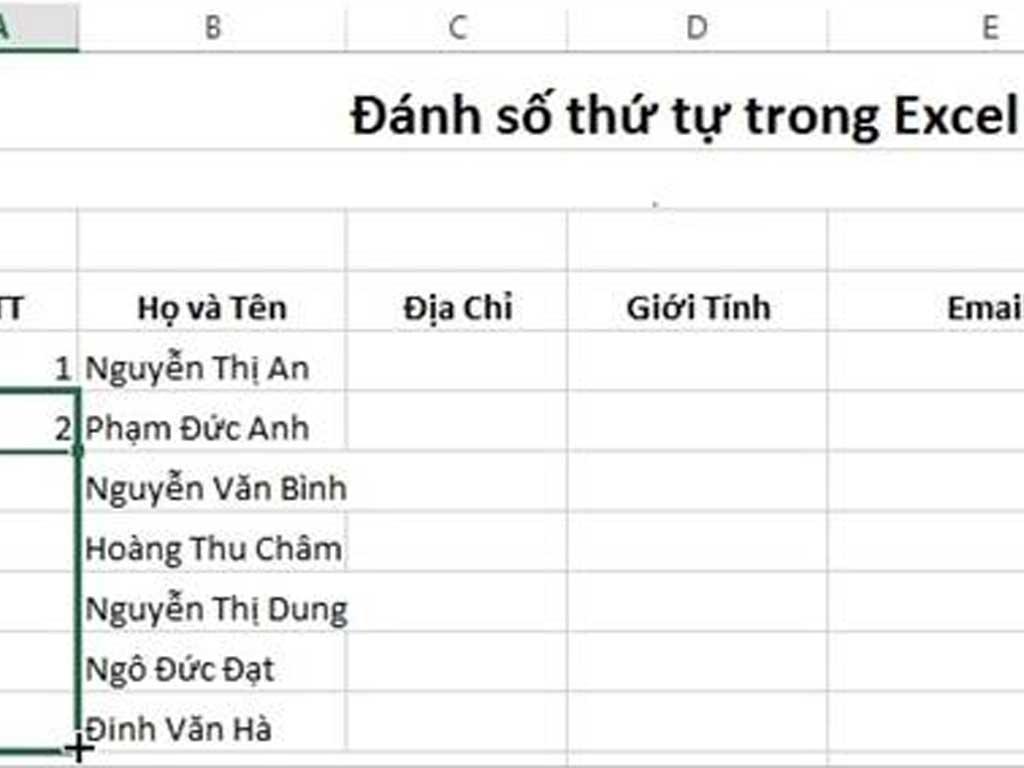
Đánh số tự động bằng Fill Handle (AutoFill)
Đây là cách đánh số thứ tự trong Excel nhanh và phổ biến nhất, phù hợp cho hầu hết các trường hợp:
Nhập hai số đầu tiên: Trong ô đầu tiên của cột số thứ tự (ví dụ A1), nhập số
1. Trong ô thứ hai (A2), nhập số2.Chọn hai ô vừa nhập: Bôi đen cả hai ô A1 và A2.
Kéo Fill Handle: Đặt con trỏ chuột vào góc dưới bên phải của ô được chọn (xuất hiện dấu cộng màu đen - Fill Handle). Nhấn giữ chuột trái và kéo Fill Handle xuống hết phạm vi bạn muốn đánh số thứ tự.
Kết quả: Excel sẽ tự động điền các số thứ tự tiếp theo dựa trên quy luật của hai số đầu tiên bạn đã nhập.
Mẹo: Phương pháp này cũng có thể dùng để đánh số nhảy (ví dụ: 1, 3, 5, ...), chỉ cần nhập 1 và 3, sau đó kéo Fill Handle.
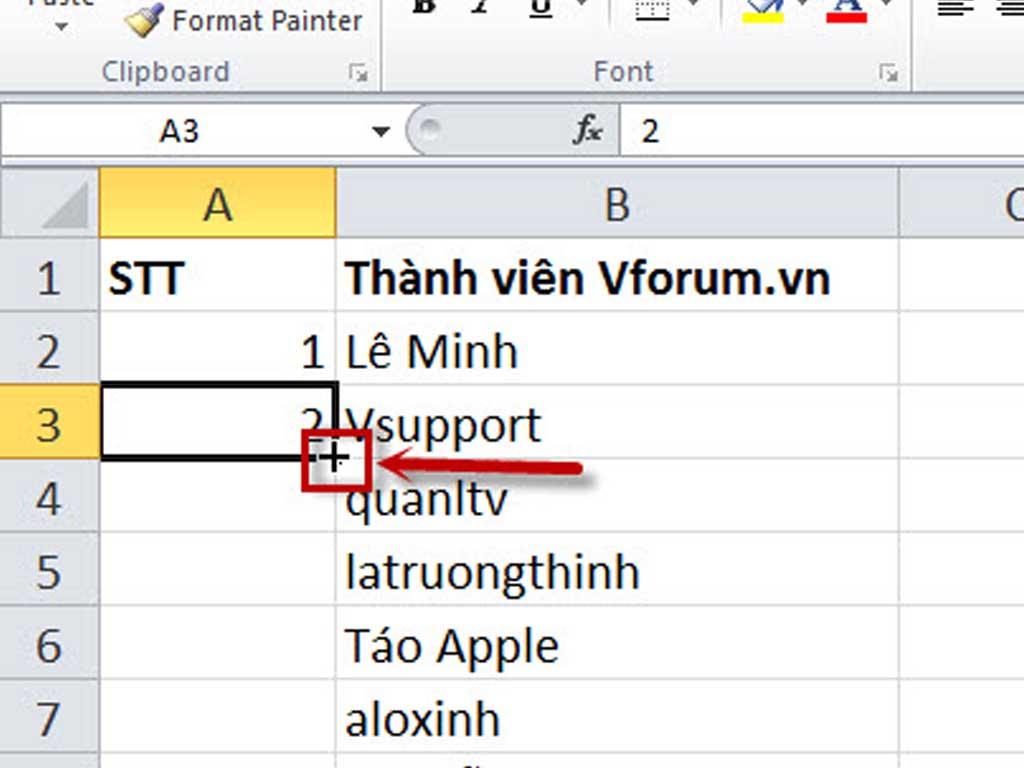
Cách đánh số thứ tự excel bằng công thức
Sử dụng công thức giúp bạn tạo số thứ tự trong Excel một cách linh hoạt và thông minh hơn, đặc biệt hữu ích khi dữ liệu có thể bị thay đổi (thêm/xóa dòng) hoặc khi bạn muốn đánh số thứ tự liên tục kể cả khi có ô trống.
Dùng công thức ROW() (Phổ biến và đơn giản)
Công thức: =ROW() hoặc =ROW()-n
Cách làm:
Giả sử bạn muốn đánh số thứ tự bắt đầu từ dòng đầu tiên của bảng dữ liệu, và dòng đầu tiên của bảng nằm ở hàng thứ 2 của Excel (ví dụ, tiêu đề ở hàng 1).
Tại ô A2 (ô đầu tiên của cột STT), nhập công thức:
=ROW()-1Nhấn
Enter.Kéo Fill Handle từ ô A2 xuống các dòng còn lại của bảng.
Giải thích: Hàm
ROW()trả về số thứ tự của dòng hiện tại. Nếu ô công thức đang ở dòng 2,ROW()sẽ trả về 2. Trừ đi 1 để có số thứ tự là 1.Ưu điểm: Đơn giản, dễ sử dụng.
Nhược điểm: Nếu bạn chèn thêm dòng vào giữa, số thứ tự sẽ tự động cập nhật. Nhưng nếu bạn xóa một dòng dữ liệu, số thứ tự sẽ vẫn nhảy đúng, nhưng nếu xóa một dòng trống, nó vẫn sẽ cập nhật. Nếu bạn muốn bỏ qua các dòng trống, xem xét công thức
COUNTA.
Dùng công thức COUNTA() (Đánh số liên tục, bỏ qua ô trống)
Công thức: =COUNTA($B$2:B2) (Giả sử cột B là cột chứa dữ liệu của bạn, bắt đầu từ B2)
Cách làm:
Tại ô A2, nhập công thức:
=COUNTA($B$2:B2)Nhấn
Enter.Kéo Fill Handle từ ô A2 xuống.
Giải thích:
COUNTAđếm số ô không rỗng trong một phạm vi.$B$2: Là ô cố định, điểm bắt đầu của phạm vi đếm.B2: Là ô tương đối, điểm kết thúc của phạm vi đếm.Khi kéo xuống, công thức ở A3 sẽ là
=COUNTA($B$2:B3), đếm số ô không rỗng từ B2 đến B3.
Ưu điểm: Tự động điền số thứ tự trong Excel liên tục, bỏ qua các dòng trống trong dữ liệu. Khi bạn thêm/xóa dữ liệu, số thứ tự tự động cập nhật chính xác.
Nhược điểm: Cần có một cột dữ liệu cố định (ví dụ: Tên sản phẩm) để làm cơ sở đếm.
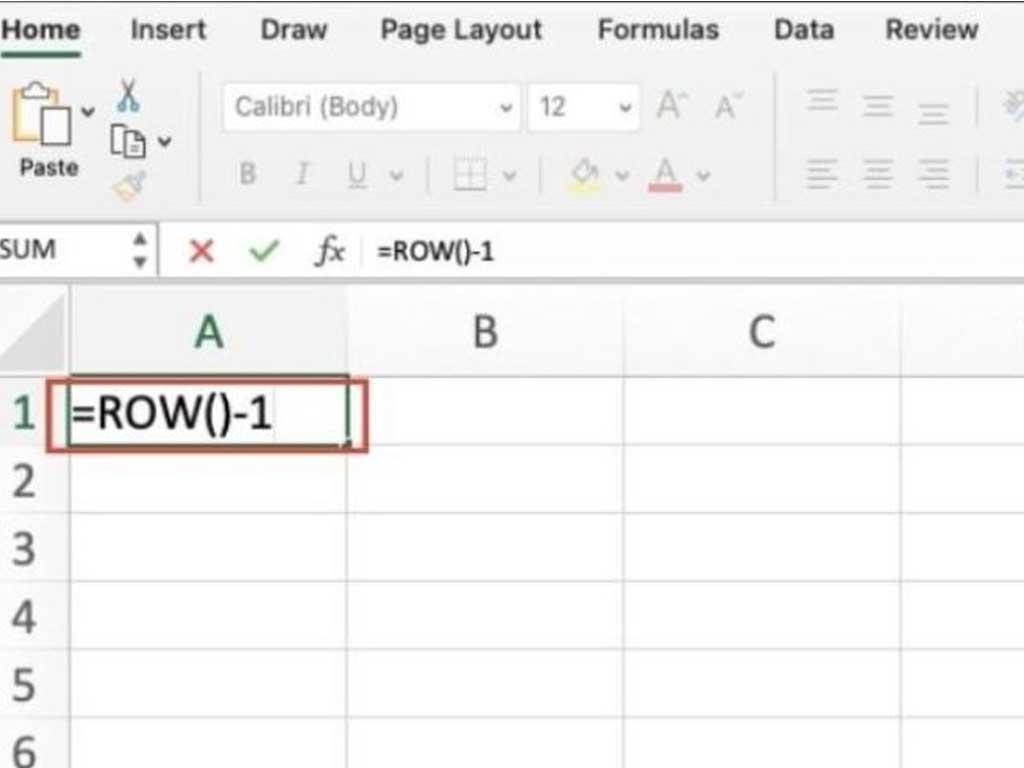
Sửa lỗi nhảy số Excel (Sau khi lọc hoặc xóa dòng)
Khi bạn sử dụng công thức ROW() và lọc dữ liệu hoặc xóa dòng, số thứ tự có thể bị nhảy hoặc không liên tục. Để khắc phục lỗi này, bạn cần dùng một hàm số thứ tự trong Excel khác:
Công thức: =SUBTOTAL(103,$B$2:B2) (Giả sử cột B là cột dữ liệu bạn muốn đếm, bắt đầu từ B2)
Cách làm:
Tại ô A2 (ô đầu tiên của cột STT), nhập công thức:
=SUBTOTAL(103,$B$2:B2)Nhấn
Enter.Kéo Fill Handle xuống các dòng còn lại của bảng.
Giải thích:
SUBTOTALlà hàm tính tổng phụ, rất hữu ích khi làm việc với dữ liệu đã lọc.Số
103là mã hàm choCOUNTA(đếm các ô không trống), nhưng chỉ tính trên các ô hiển thị sau khi lọc.$B$2: Ô bắt đầu cố định của phạm vi.B2: Ô kết thúc tương đối của phạm vi.
Ưu điểm: Số thứ tự sẽ tự động cập nhật lại đúng và liên tục khi bạn lọc dữ liệu hoặc khi bạn xóa một dòng có dữ liệu. Đây là công thức số thứ tự trong Excel cực kỳ linh hoạt cho bảng dữ liệu động.
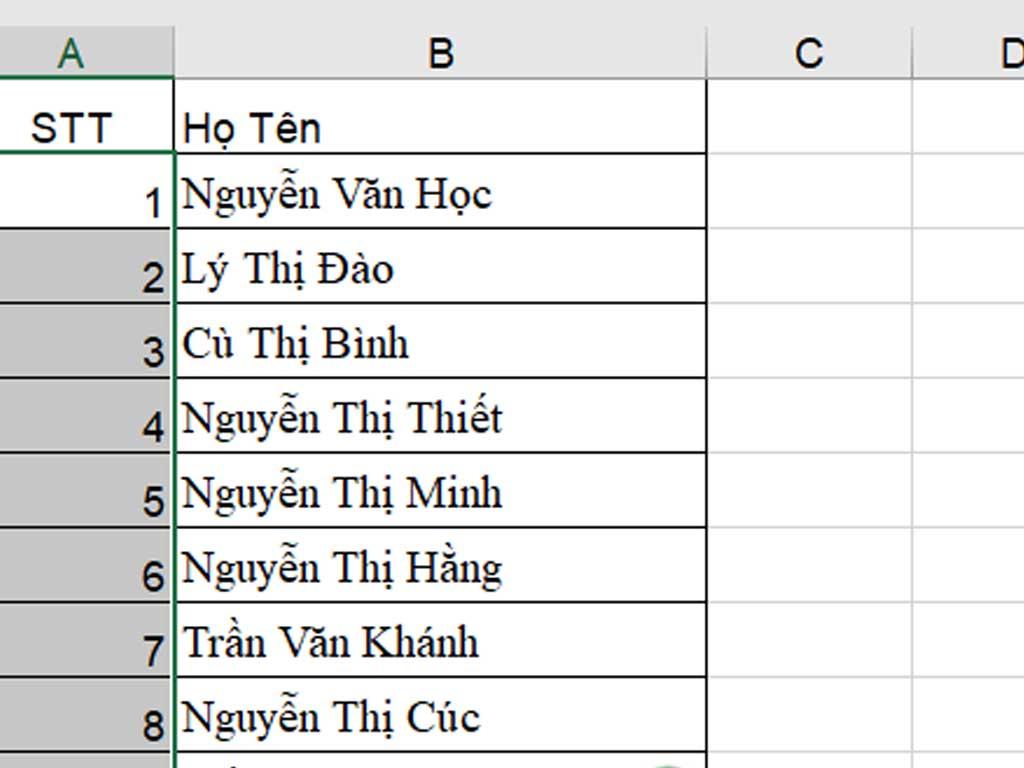
Mẹo giữ số thứ tự cố định (Không tự động nhảy)
Đôi khi, bạn muốn số thứ tự đã đánh không bị thay đổi (không tự động nhảy) kể cả khi bạn thêm, xóa dòng hoặc lọc dữ liệu. Trong trường hợp này, bạn cần chuyển đổi công thức thành giá trị.
Đánh số thứ tự bằng bất kỳ công thức nào (ví dụ:
ROW(),COUNTA()hoặcSUBTOTAL()).Bôi đen toàn bộ cột số thứ tự đã đánh.
Sao chép (Copy): Nhấn
Ctrl + Choặc nhấp chuột phải chọn Copy.Dán đặc biệt (Paste Special) dưới dạng giá trị:
Nhấp chuột phải vào ô đầu tiên của cột số thứ tự (hoặc chính vùng đã chọn).
Chọn "Paste Special" (Dán đặc biệt).
Trong hộp thoại Paste Special, chọn "Values" (Giá trị).
Nhấn OK.
Sau thao tác này, các số thứ tự trong cột sẽ không còn là công thức nữa mà đã chuyển thành các giá trị cố định. Dù bạn có xóa, thêm dòng hay lọc dữ liệu, các số thứ tự này sẽ không bị thay đổi tự động. Nếu bạn cần số thứ tự mới, bạn sẽ phải thực hiện lại việc đánh số.
Bằng cách nắm vững các cách đánh số thứ tự excel này, bạn sẽ tiết kiệm được rất nhiều thời gian và làm việc với bảng tính một cách chuyên nghiệp, hiệu quả hơn.
